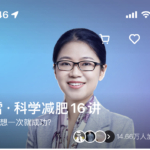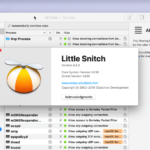手把手教你配置ImmortalWrt/OpenWrt二级路由器从上层路由器获得原生IPv6 Relay支持

随着IPv6的普及,我们使用到IPv6的场景变得越来越多,IPv6可以获得公网IP,建个FTP服务器之类的很方便。在同一条宽带上,IPv6还可获得比IPv4更多的上传带宽,甚至有些地方的运营商是不限制IPv6的上传带宽的。但有时候可能会有小伙伴遇到和我一样的尴尬场景:家里或者办公场所的网络是通过光猫拨号,或者是存在上级路由器的,设备直接连光猫能获取IPv6地址,但是当我们连接光猫下的二级路由器时,就没有IPv6地址了,这个场景同样也会出现在校园网环境中。最开始我试过用odhcpd来配置二级路由下发IPv6,但是过程非常繁琐,后来发现了一个相对简单的方法,也就是下面将要介绍的设置IPv6 relay中继,让immortal/openwrt二级路由器从上层路由器或者光猫获得原生IPv6支持。
如果路由器系统是梅林的,可以直接设置IPv6的链接类型为Passthrough就可以获得IPv6地址了。
步骤一:取消使用内置的 IPv6 管理。
登录进OpenWRT的WEB管理后台,将“网络——接口”下wan、wan6、lan、guest所有接口“高级设置”下的“使用内置的 IPv6 管理”选项去掉勾选,所有接口逐个修改后保存&应用。

步骤二:设置wan6从上层路由获得IPv6地址。
在“网络——接口——wan6——基本设置”页面,作如下设置:
“协议”设置为DHCPv6 客户端
“请求IPv6地址”设置为try
“请求指定长度的 IPv6 前缀”设置为自动

步骤三:禁用wan口的DHCP V6服务
在“网络——接口——wan——DHCP 服务器——IPv6 设置”页面,作如下设置:
路由通告服务、DHCPv6 服务、NDP 代理,三项都设置为已禁用。

步骤四:设置lan、guest接口的DHCP V6服务:
在“网络——接口——lan(guest)——DHCP 服务器——IPv6 设置”页面,作如下设置:
路由通告服务、DHCPv6 服务、NDP 代理,三项都设置为已“中继模式”。

步骤五:配置文件优化:
经过上面的设置,还无法实现原生的IPv6 Relay支持,还需要终端登录到immortal/openwrt路由器后台修改配置文件:
ssh root@192.168.6.1
1、vi编辑/etc/config/network文件,定位到config interface ‘wan6’项,用i命令作如下修改:
config interface ‘wan6’
option ifname ‘eth1’
option proto ‘dhcpv6’
option reqaddress ‘try’
option reqprefix ‘auto’
修改完成后wq命令保存退出
2、vi编辑/etc/config/dhcp,定位到config dhcp ‘lan’项,用i命令作如下修改:
config dhcp ‘lan’
option interface ‘lan’
option start ‘100’
option limit ‘150’
option leasetime ’12h’
option ra_slaac ‘1’
list ra_flags ‘managed-config’
list ra_flags ‘other-config’
option ra ‘relay’
option ndp ‘relay’
option dhcpv6 ‘relay’
option ra_management ‘1’
3、如果有guest访客网络,仿照上一步做同样修改。
4、在/etc/config/dhcp,新增
config dhcp ‘wan6’
option interface ‘wan6’
option ignore ‘1’
option master ‘1’
option ra ‘relay’
list ra_flags ‘none’
option dhcpv6 ‘relay’
option ndp ‘relay’
修改完成后wq命令保存退出
步骤五:删除IPv6 ULA 前缀:
最后浏览器登陆192.168.6.1管理后台——网络——接口——全局网络选项,删除“IPv6 ULA 前缀”现有的值,保存&应用,重启路由器,下面的手机和电脑就可以从immortal/openwrt路由器正常获得原生IPv6 Relay中继地址了。
可通过浏览器访问https://test-ipv6.com/验证是否获得了原生IPv6地址。

蓝光资源网 » 手把手教你配置ImmortalWrt/OpenWrt二级路由器从上层路由器获得原生IPv6 Relay支持